Nielsen
O sistema Vetor Farma permite promover a geração de arquivos Nielsen para a exportação das informações. Os arquivos Nielsen são arquivos de comunicação à imprensa para a análise de consumo global. Os arquivos em questão podem ser gerados conforme as lojas, produtos, movimentos de vendas e/ou departamentos, confira na sequência como realizar esta operação da forma correta.
Pré-requisito
- Antes de gerar o arquivo, é fundamental configurar o sufixo de movimentação específico para os arquivos Nielsen. Para isso, é necessário configurar a chave NIELSEN_SUFIXO na tela "Parâmetros por empresa" a fim de habilitar a geração do arquivo.
O sufixo de configuração é fornecido pela própria Nielsen, em caso de dúvidas contate nossa equipe de suporte
Como acessar
- Realize o login na solução Vetor Farma.
- Acesse o menu: Operação >> Sell in Sell out >> Nielsen.
1° Passo – Gerar arquivo Nielsen
O primeiro passo será realizar a busca dos registros que irão compor o arquivo, para isso, marque a filial/filiais na base da pesquisa, ou marque a opção "Todas filiais" para selecionar todas as lojas de uma só vez.
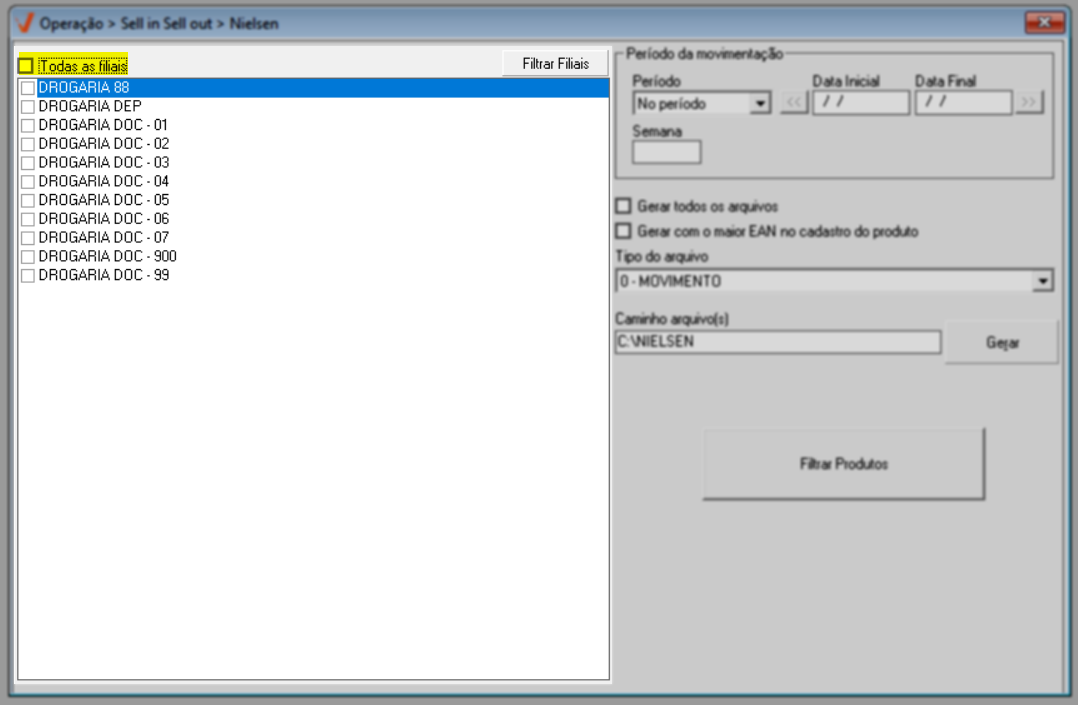
O sistema disponibiliza o botão "Filtrar Filiais" a fim de que o usuário identifique as filiais através do seu grupo econômico, ao clicar sobre ele uma tela de busca será carregada, confira os detalhes desta tela de pesquisa ao clicar aqui.
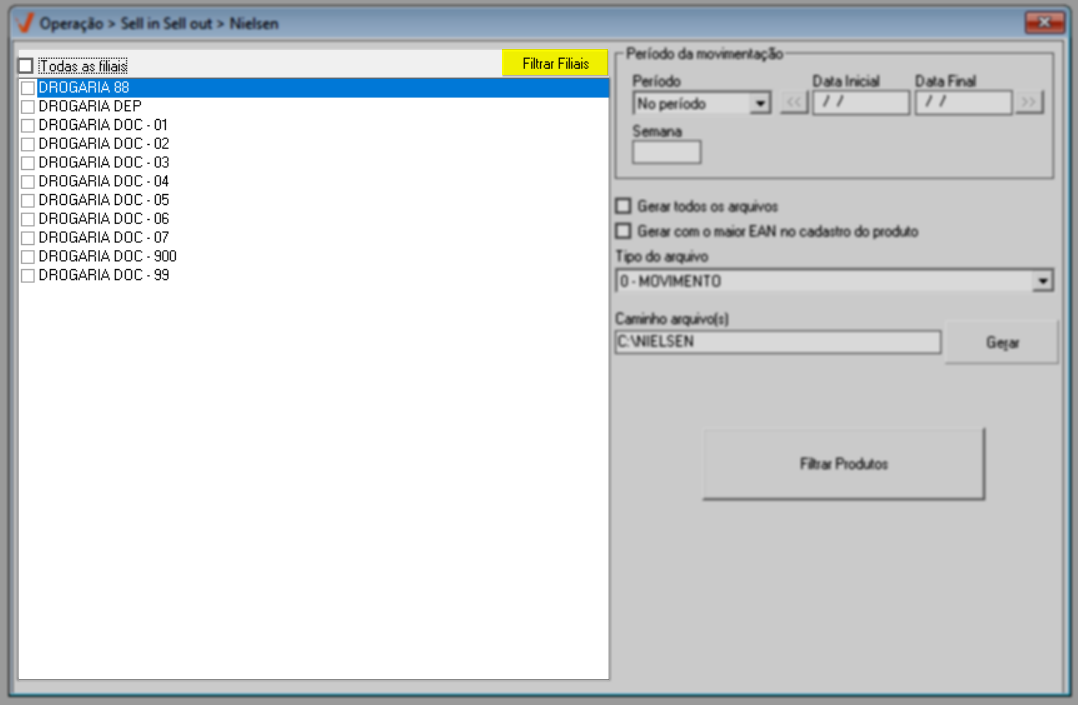
A tela oferece o botão "Filtrar produtos" que permite refinar a pesquisa dos itens segundo os parâmetros da árvore mercadológica. Para usar o recurso, clique no botão, defina os critérios de pesquisa e clique em >> Aplicar filtros. Leia nosso artigo sobre esta ferramenta de pesquisa de produtos disponível em várias telas do sistema ao clicar aqui.
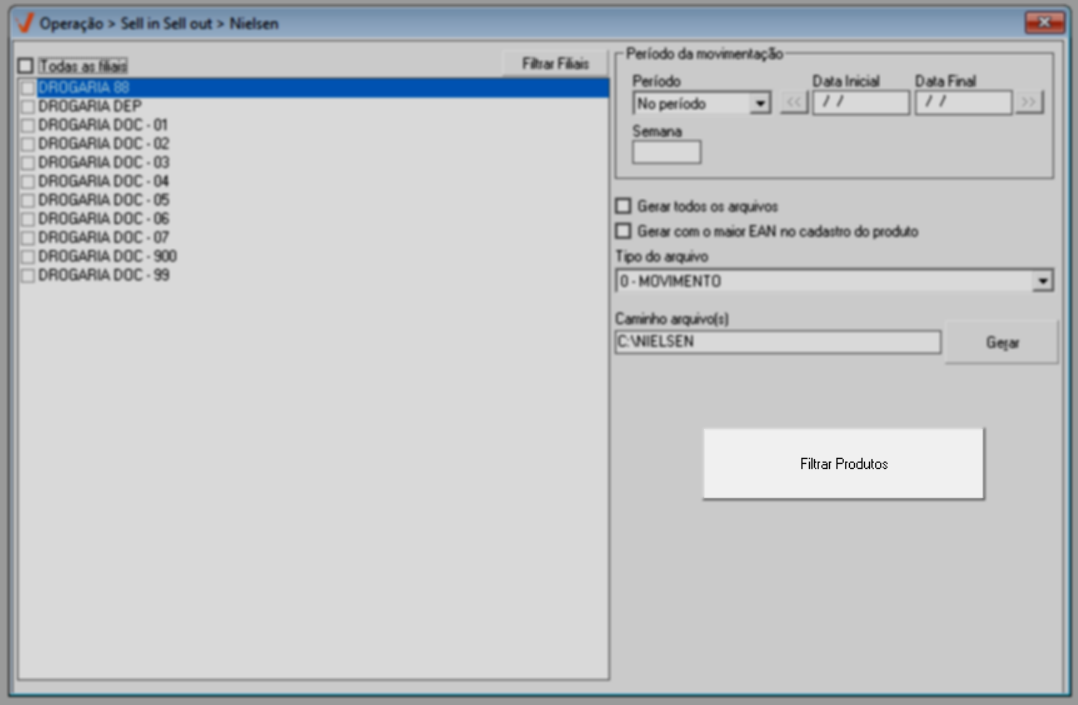
A seguir, é necessário informar um período para a consulta. Utilize a seção "Período da movimentação" para definir o tipo de período e, conforme o parâmetro selecionado, preencha as datas.
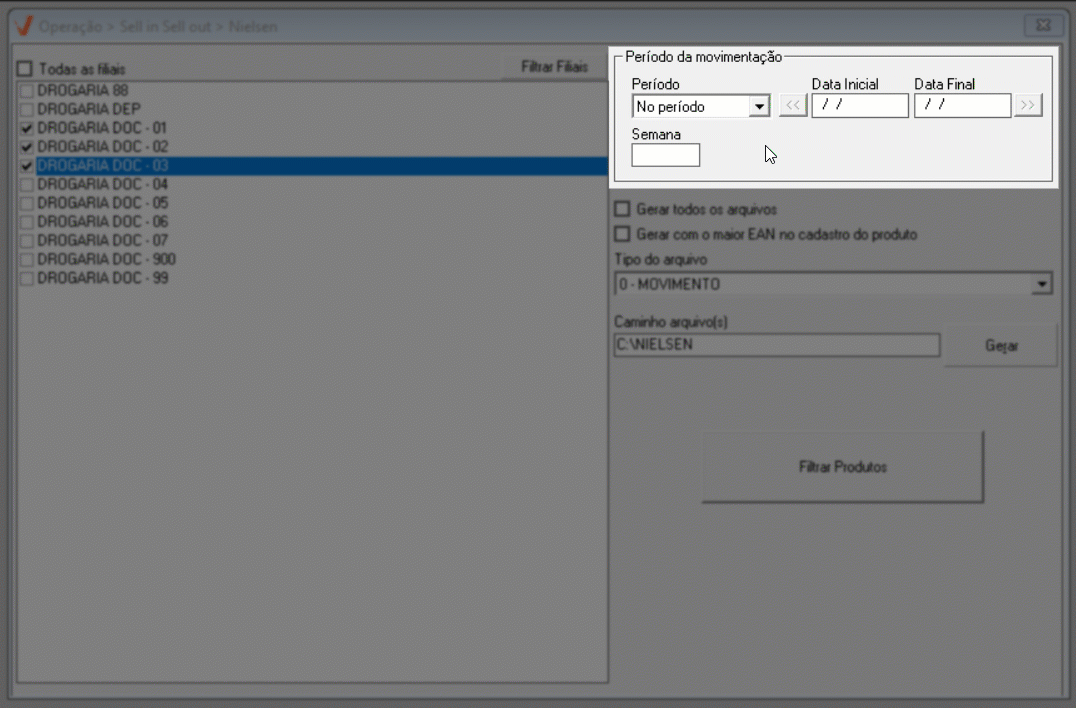
Em seguida, defina o tipo de arquivo a ser gerado:
- Gerar todos os arquivos: O sistema irá gerar todos os tipos de arquivos, ignorando as opções do botão abaixo "Tipo do arquivo".
- Gerar com o maior EAN no cadastro do produto: O sistema irá buscar o código de barras mais recente de um produto, com 13 dígitos, descartando caixas fechadas e produtos marcados como pré-vencidos.
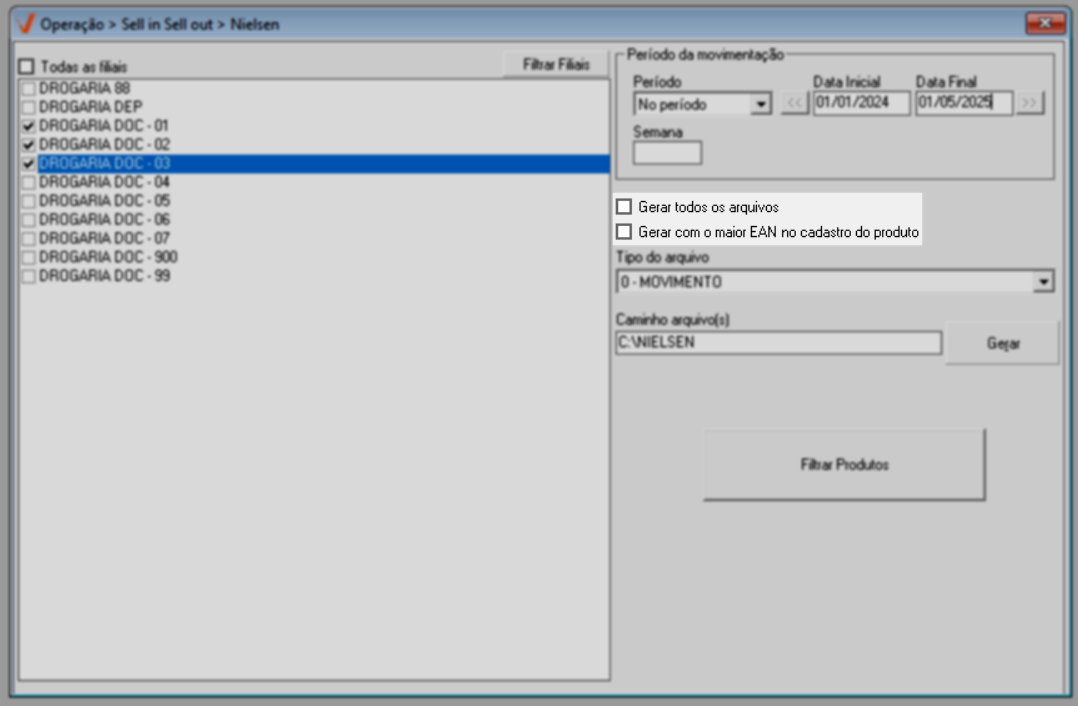
Caso não tenha selecionado a opção "Gerar todos os arquivos", escolha o "Tipo do arquivo" a seguir:
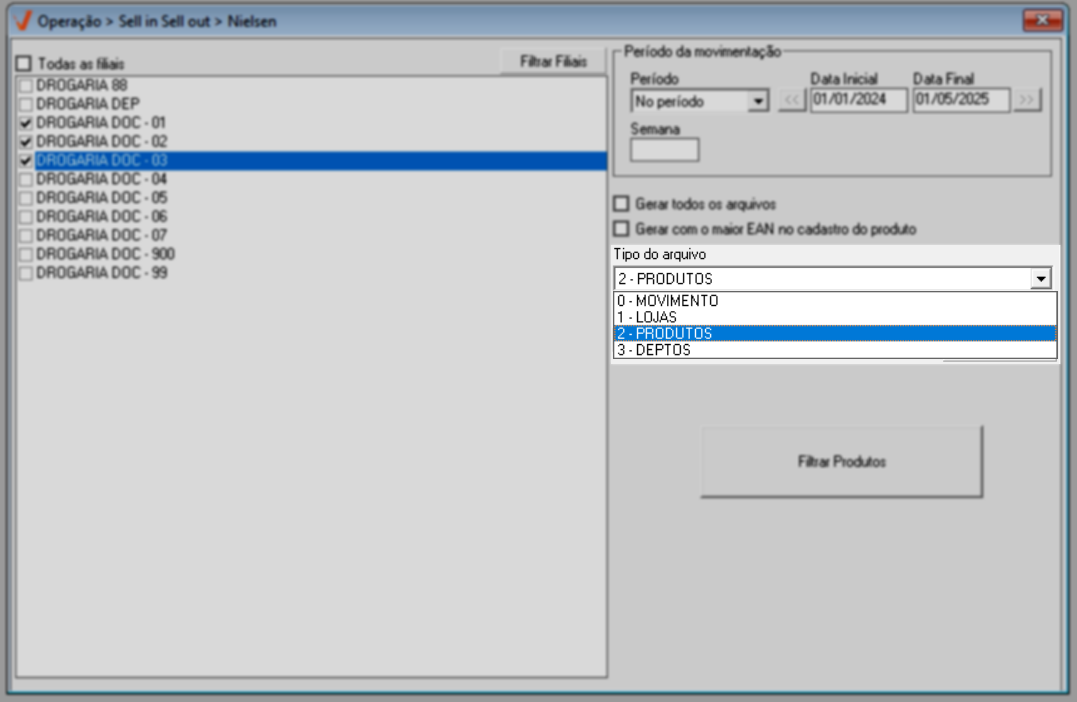
- Movimento: Gerará um arquivo considerando as movimentações de venda realizadas segundo a filial e período informados.
- Lojas: Gerará um arquivo considerando as informações cadastrais das lojas selecionadas.
- Produtos: Gerará um arquivo considerando as informações dos produtos movimentados segundo a filial e período informados.
- Deptos: Gerará um arquivo considerando as informações dos departamentos movimentados conforme a filial e período informados.
Após, a tela permite que o usuário escolha o caminho de destino onde o arquivo será salvo na sua máquina. Por padrão, o sistema sugere o destino C:\Nielsen, mas o local pode ser alterado conforme a preferência do usuário. Depois de informar o destino ou aceitar a sugestão do sistema, clique em >> Gerar para concluir a geração do arquivo. Será apresentado no canto direito da tela, o tempo que o sistema gerou o arquivo:
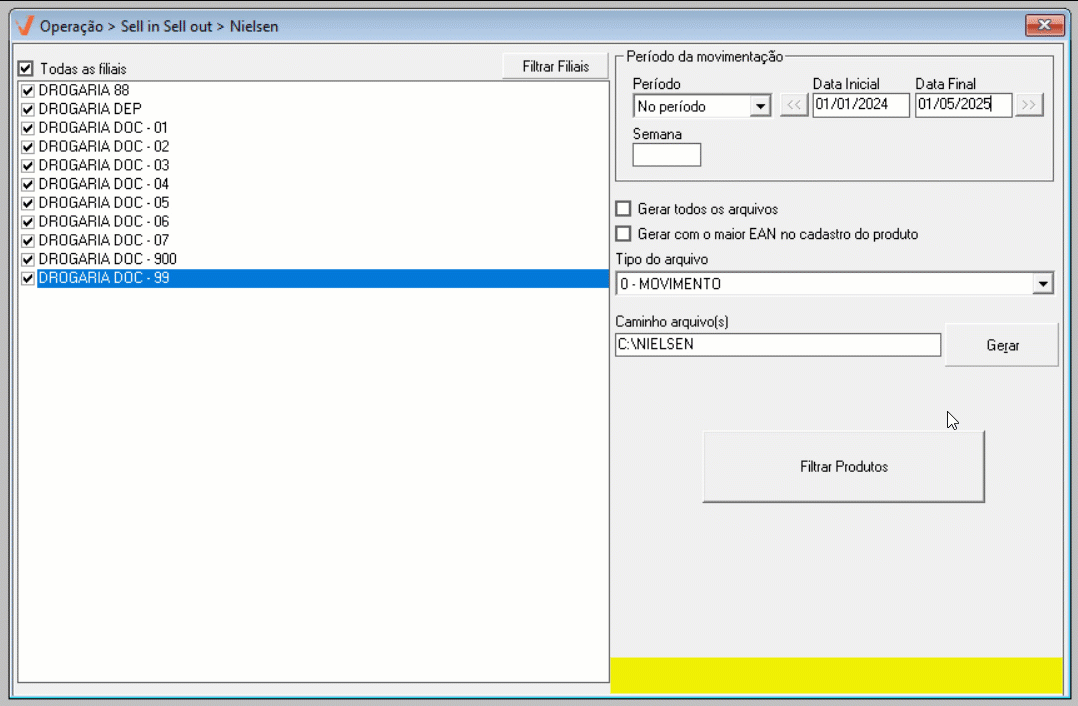
As filiais que possuírem inconsistência nos cadastros terão os arquivos recusados pela Nielsen.
Em seguida, o arquivo será gerado e apresentado no caminho definido, veja:
O arquivo será gerado no formato TXT.
Explore outros conteúdos e descubra o passo a passo da operação.